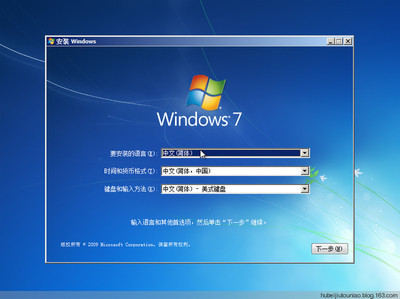移动装系统,一个好的u盘启动盘工具非常重要,它可以用来随时随地地装系统,还可以用来修复系统,也可以用来备份系统等等操作,那么老毛桃U盘启动盘制作工具2013版怎样制作呢,见下面图文教程。
老毛桃U盘启动盘制作工具2013版制作教程――工具/原料U盘一个(最好是8G以上的)
LaoMaoTao_V2013zhuangji
老毛桃U盘启动盘制作工具2013版制作教程――制作U盘启动盘老毛桃U盘启动盘制作工具2013版制作教程 1、
在电脑上插上u盘,拷贝u盘重要文件。由于操作过程中需要格式化u盘,因此需要提前将u盘里面的重要文件拷贝出来。
老毛桃U盘启动盘制作工具2013版制作教程 2、
在浏览器中输入“LaoMaoTao_V2013zhuangji ”,搜索出结果,并下载制作工具软件,下载之后解压,点击“老毛桃U盘工具V2013超级装机版”,打开文件。
老毛桃U盘启动盘制作工具2013版制作教程 3、
点击“老毛桃U盘工具V2013超级装机版”,打开里面点击“LaoMaoTao.exe”。
老毛桃U盘启动盘制作工具2013版制作教程_老毛桃u盘启动盘制作工具下载
老毛桃U盘启动盘制作工具2013版制作教程 4、
进入老毛桃U盘工具V2013超级装机版u盘启动盘制作工具主界面,为了使制作的工具更加符合自己的要求与个性,点击左下角的“个性化设置”进行个性化设置。
老毛桃U盘启动盘制作工具2013版制作教程 5、
进入到个性化设置之后,可以设置u盘工具的背景图片,标题字体的大小、颜色,还可以设置启动时的默认时间、等待时间等等,根据自己的需要进行设置,设置完毕,点击右上角的“x”关闭个性化窗口,进入到u盘制作主界面。
老毛桃U盘启动盘制作工具2013版制作教程 6、
这里点击“一键制作成u盘启动盘”,开始制作u盘工具。
老毛桃U盘启动盘制作工具2013版制作教程_老毛桃u盘启动盘制作工具下载
老毛桃U盘启动盘制作工具2013版制作教程 7、
由于制作需要格式化u盘,因此,这里提示是否确定操作,点击“确定”继续进行。
老毛桃U盘启动盘制作工具2013版制作教程 8、
u盘制作开始,等待一会儿,制作完毕,问是否进行启动盘模拟,由于启动盘模拟只是看看启动盘的操作界面,如果有兴趣,可点击“是”进行模拟。模拟完毕关闭窗口即可。这里我使用“否”回到制作主界面。这时候启动工具制作完成。
老毛桃U盘启动盘制作工具2013版制作教程――U盘启动盘格式转换老毛桃U盘启动盘制作工具2013版制作教程 1、
重要提示:由于u盘装系统需要经常拷贝大文件,而u盘默认的FAT格式是不支持的,为了一个后不能够拷贝win8、office、高清电影等大文件,避免再次制作这个工具,所以需要将它转为NTFS格式。点击左上角的“u盘启动”回到制作主界面,然后点击"NTFS"
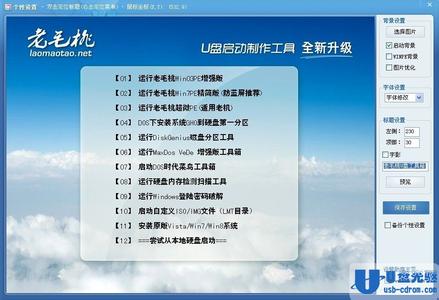
老毛桃U盘启动盘制作工具2013版制作教程_老毛桃u盘启动盘制作工具下载
老毛桃U盘启动盘制作工具2013版制作教程 2、
出现的提示界面中,点击“是”进行确定。
老毛桃U盘启动盘制作工具2013版制作教程 3、
很快就会转化完毕,然后点击“确定”。关闭剩下的窗口即可,在u盘中,会多了两个文件,这连个文件只能放在根目录,同时不能删除,否者就不能装系统了。利用制作好的u盘,去自己装系统吧。
老毛桃U盘启动盘制作工具2013版制作教程――利用U盘启动盘重装系统老毛桃U盘启动盘制作工具2013版制作教程 1、
为避免教程
 爱华网
爱华网